WIN7系统下文件夹和打印机的共享配置

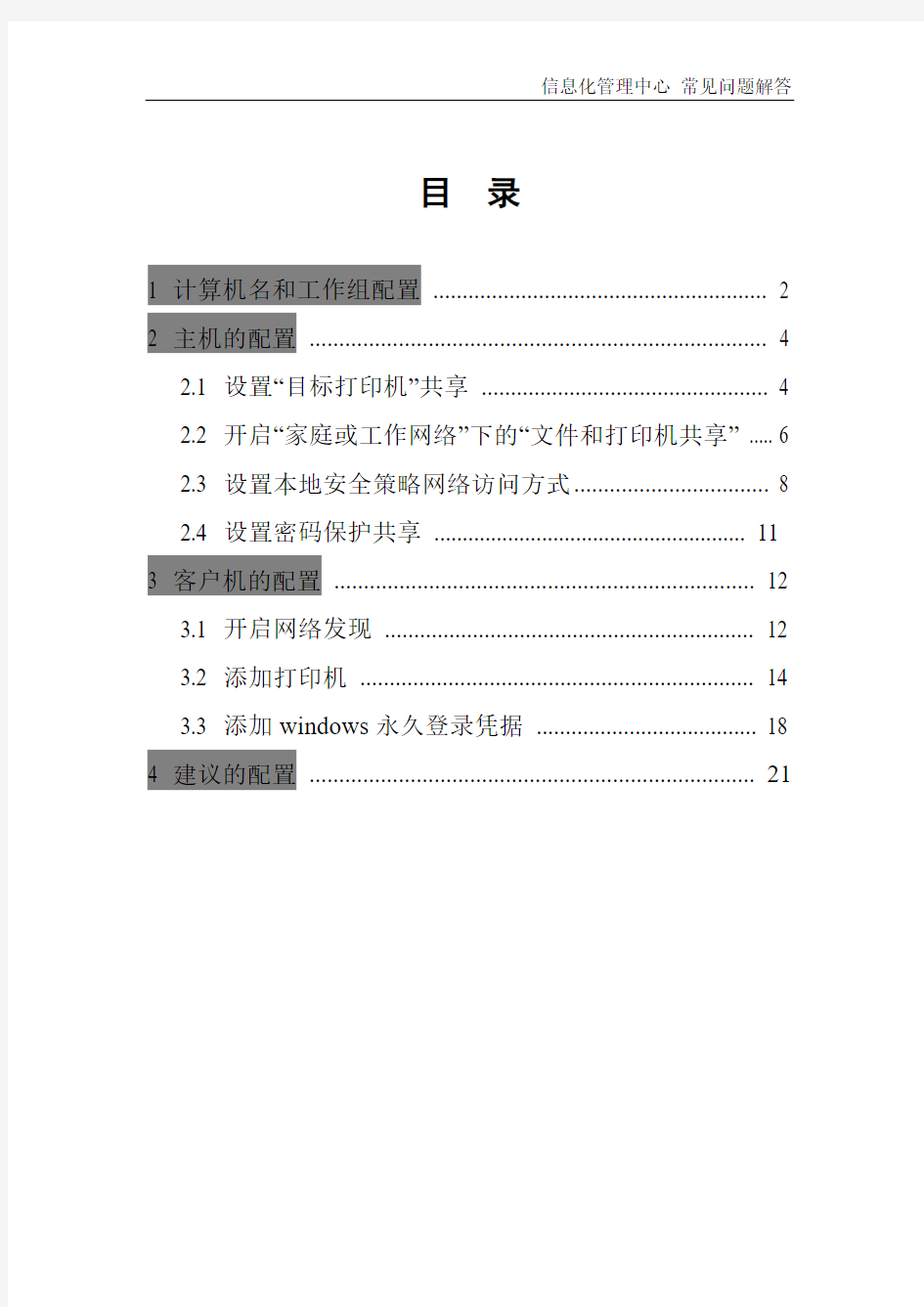
WIN7系统下文件夹和打印机的共享配置
本文解决的问题是:WIN7系统下文件夹和打印机的共享,Windows XP系统也可参考该解决方案。具体包括三个方面的设置,即计算机工作组配置、主机配置、客户机配置。
对于初学者,可以参考所有内容;对于有一定网络基础的管理维护人员,可以参考本文“4 建议的配置”的相关内容。
目录
1 计算机名和工作组配置 (2)
2 主机的配置 (4)
2.1 设置“目标打印机”共享 (4)
2.2 开启“家庭或工作网络”下的“文件和打印机共享” (6)
2.3 设置本地安全策略网络访问方式 (8)
2.4 设置密码保护共享 (11)
3 客户机的配置 (12)
3.1 开启网络发现 (12)
3.2 添加打印机 (14)
3.3 添加windows永久登录凭据 (18)
4 建议的配置 (21)
WIN7系统下文件夹和打印机的共享配置WIN7系统下文件夹和打印机的共享配置,包括计算机工作组设置、主机设置和客户机配置。本文定义的主机指安装了本地打印机的计算机,客户机指为了获得网络打印机共享服务的计算机。
要使打印机共享成功,客户机必须与主机在同一个工作组内,首先要进行计算机工作组配置。
主机配置有四个步骤:一是,开启“目标打印机”共享;二是,开启“家庭或工作网络”下的文件和打印机共享;三是,设置密码保护方式;四是,设置本地安全策略网络访问方式。
客户机配置有三个步骤,一是,开启网络发现;二是,添加windows永久登录凭据;三是,添加网络打印机。
1 计算机名和工作组配置
要使打印机共享成功,客户机必须与主机在同一个工作组内。
》》选中桌面“我的电脑”图标,鼠标右键“属性”:
》》在弹出页面单击“高级系统设置”,会看到“系统属性”对话框,点击“更改”:
》》在“计算机名/域更改”对话框中,可以更改计算机名和工作组,更改后重启计算机生效。
2 主机的配置
2.1 设置“目标打印机”共享
》》单击开始菜单,选择“设备和打印机”
》》在配置界面选择需要共享的目标打印机,右键,在弹出菜单中选择“打印机属性(P)”。
选中打印机,鼠标右键
》》在打印机属性界面选择共享,勾选“共享这台打印机”并在“共享名(H)”后面输入名称“111”。
